建立高速殘料粗加工工序
1. 按一下 > 。「HSM 殘料粗加工」(HSM Rest Rough) 標籤即會開啟。
2. 按一下  ,然後建立刀具直徑為 8 mm 的 8X2 BULL_MILL 刀具。
,然後建立刀具直徑為 8 mm 的 8X2 BULL_MILL 刀具。
 ,然後建立刀具直徑為 8 mm 的 8X2 BULL_MILL 刀具。
,然後建立刀具直徑為 8 mm 的 8X2 BULL_MILL 刀具。3. 在「參照」(References) 標籤上的「粗加工坯件檔案」(Rough Stock File) 收集器中,按一下  匯入粗加工坯件檔案。「開啟」(Open) 對話方塊即會開啟。
匯入粗加工坯件檔案。「開啟」(Open) 對話方塊即會開啟。
 匯入粗加工坯件檔案。「開啟」(Open) 對話方塊即會開啟。
匯入粗加工坯件檔案。「開啟」(Open) 對話方塊即會開啟。4. 選取 hsm-rough.stl 並按一下「開啟」(Open)。
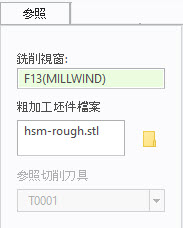
5. 在「參數」(Parameters) 標籤上,根據刀具直徑自動填入參數。欲最佳化刀具路徑,請為下列參數設定顯示的值:
◦ 「進給單位」(FEED_UNITS) = MMPM
◦ 「等距」(STEP_OVER) = 3
◦ 「粗加工坯件裕量」(ROUGH_STOCK_ALLOW) = 0.3
◦ 「最大步長深度」(MAX_STEP_DEPTH) = 3
◦ 「主軸速度」(SPINLDE_SPEED) = 6000
6. 按一下  旁邊的箭頭,並按一下
旁邊的箭頭,並按一下  。「材料移除」(Material Removal) 標籤即會開啟。
。「材料移除」(Material Removal) 標籤即會開啟。
 旁邊的箭頭,並按一下
旁邊的箭頭,並按一下  。「材料移除」(Material Removal) 標籤即會開啟。
。「材料移除」(Material Removal) 標籤即會開啟。7. 在「材料移除」(Material Removal) 標籤上,按一下 > 。「載入坯件」(Load Stock) 對話方塊即會開啟。
8. 選取 hsm-rough.bin 並按一下「開啟」(Open)。
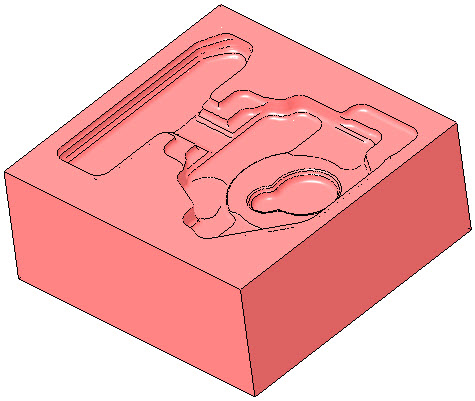
9. 按一下  來播放模擬。「播放模擬」(Play Simulation) 對話方塊即會開啟。
來播放模擬。「播放模擬」(Play Simulation) 對話方塊即會開啟。
 來播放模擬。「播放模擬」(Play Simulation) 對話方塊即會開啟。
來播放模擬。「播放模擬」(Play Simulation) 對話方塊即會開啟。10. 在「材料移除」(Material Removal) 標籤上的「坯件顯示」(Stock Display) 清單中,選取「序列」(Sequence)。
11. 在「播放模擬」(Play Simulation) 對話方塊中,按一下「序列清單」(Sequence List) 以將其展開。在工序清單中,連按兩下調色盤,然後設定與坯件顏色相對比的新顏色。
12. 按一下  來播放模擬。
來播放模擬。
 來播放模擬。
來播放模擬。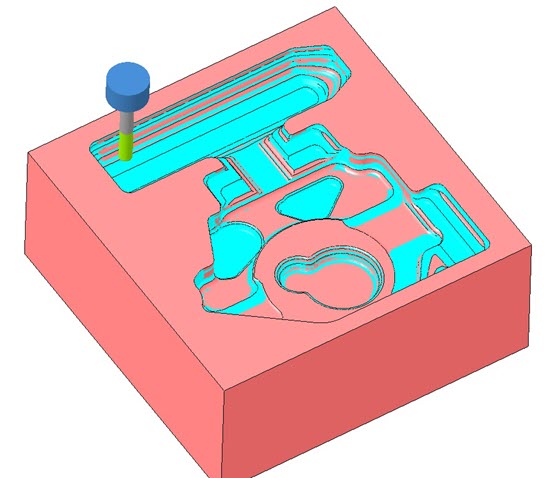
13. 在「材料移除」(Material Removal) 標籤上,按一下 > 以開啟「儲存目前坯件」(Save current stock) 對話方塊。
14. 在「檔案名稱」(File Name) 方塊中,鍵入 hsm-rest-rough.bin 並按一下「儲存」(Save)。此檔案將用於後續精加工材料移除模擬。
15. 在「材料移除」(Material Removal) 標籤上,按一下  ,然後在「HSM 殘料粗加工」(HSM Rest Rough) 標籤上,按一下「确定」(OK) 來完成序列。
,然後在「HSM 殘料粗加工」(HSM Rest Rough) 標籤上,按一下「确定」(OK) 來完成序列。
 ,然後在「HSM 殘料粗加工」(HSM Rest Rough) 標籤上,按一下「确定」(OK) 來完成序列。
,然後在「HSM 殘料粗加工」(HSM Rest Rough) 標籤上,按一下「确定」(OK) 來完成序列。